Reklāma
PC cieto disku lielums pēdējos gados ir palielinājies ar eksponenciālu ātrumu. Ja pirms desmit gadiem jums paveicās, ja jums bija 40 GB diska vietas, šodien 1 TB krātuve ir gandrīz izplatīta.
Neskatoties uz to, joprojām ir iespējams pietrūkt atmiņas. Lietojumprogrammu izmēri pieaug, un, ja jūs izmantojat vecāku mašīnu vai mazu netbook, jūs varētu ātri sasniegt jūsu atmiņas ierobežojumu. Pat ja jūs neesat tuvu tam, lai aizpildītu cieto disku, vietas atbrīvošana no diska varētu uzlabot datora vispārējo veiktspēju.
Daudz trešo personu rīki var atbrīvot vietu diskā 6 veidi, kā atbrīvot vietu jūsu Windows datorāKļūda var ievērojami samazināt produktivitāti. Laika gaitā faili pazūd, programmas netiek izmantotas, un pēkšņi jūsu reiz ietilpīgais cietais disks ir piepildīts ar bezjēdzīgām lietām, un jums tas ir jātīra ... Lasīt vairāk , bet izlasiet tālāk, lai uzzinātu, kā atgūt vērtīgo diska vietu, izmantojot pašu Windows rīkus.
Diska tīrīšana
Diska tīrīšana ir Windows iebūvēts rīks nevajadzīgu veco failu noņemšanai. Jūsu atkritne, mapes Temp un citi izlases sistēmas faili, iespējams, satur gigabaitus brīvas vietas - un šos failus ir droši izdzēst.
Diska tīrīšana ir vienkārša. Atrodiet un atveriet “Diska tīrīšana”, izmantojot meklēšanas joslu izvēlnē Sākt vai joslu Windows 8 Charms. Jaunajā logā atlasiet disku, kuru vēlaties sakopt, noklikšķiniet uz Labi, un jūsu mašīna sāks aprēķināt, cik daudz vietas var ietaupīt, palaižot tīrītāju. Šī procesa pabeigšana prasīs pāris minūtes.
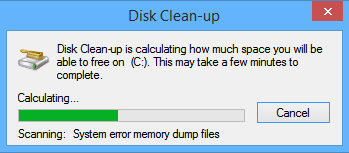
Kad tas būs pabeigts, jums tiks parādīts ekrāns, kurā uzskaitītas dažādas kategorijas un katras nevajadzīgās vietas daudzums. Atzīmējiet izvēles rūtiņas blakus kategorijām, kuras vēlaties izdzēst, un noklikšķiniet uz Labi.

Alternatīvi noklikšķiniet uz “Notīrīt sistēmas failus”. To darot, jūs varēsit izdzēst mantotos failus no iepriekšējām Windows instalācijām, vecos sistēmas atjaunošanas punktus un dažādus sistēmas žurnālu failus. Ja esat atjauninājis no iepriekšējās Windows versijas, iespējams, ka, pabeidzot šo procesu, varēsit ietaupīt pat 1 GB vietas.
Pieredzējuši lietotāji to var manipulēt ar diska tīrīšanu Kā automātiski uzturēt Windows 7 tīru no novecojušiem failiemWindows ir veids, kā savākt virtuālos putekļus - apstāklis, kas operētājsistēmā Windows 7 nav ievērojami mainījies. Šie novecojušie faili aizņem vietu un veicina cietā diska sadrumstalotību. Kaut arī neviens no šiem nav ... Lasīt vairāk mainot iestatījumus un plānojot uzdevumu.
Atinstalējiet nevajadzīgās lietojumprogrammas
Datoram novecojot, neizbēgami tiek instalētas dažādas lietotnes un programmas, kas vairs nav vajadzīgas. Tās var būt vecas spēļu versijas, produktivitātes komplektu iepriekšējie izdevumi vai programmatūra, kuru jūs domājāt izmēģināt, bet galu galā nepatika.
Uzturēšanās pie instalētajām programmām ir būtiska sastāvdaļa datora veselībai un ātrai uzturēšanai. Lai noņemtu nevajadzīgas vai nevajadzīgas lietotnes, kas jums jāveic atrodiet un atveriet “Programmas un funkcijas”, izmantojot meklēšanas joslu izvēlnē Sākt vai joslu Windows 8 Charms. Tiklīdz tas tiks atvērts, jūs redzēsit visu programmu sarakstu, kas ir instalētas jūsu datorā. Sarakstu var kārtot pēc faila lieluma, lai jūs varētu precīzi redzēt, cik daudz vietas aizņem katra programma (lai gan esiet piesardzīgs, ne visas programmas uzskaitīs vērtību).

Kad esat sakārtojis sarakstu, varat sākt no augšas un vispirms izdzēst lielākās neizmantotās programmas. Kā vienmēr, rīkojieties piesardzīgi - ja neesat pārliecināts par kādu programmu, jums jāmeklē padoms no dažādiem tiešsaistes resursiem.
Saspiest failus
Windows izmanto NTFS failu sistēmu, kas piedāvā iebūvētu failu saspiešanas funkciju. Šī funkcija ļauj saspiest failus, kurus jūs izmantojat reti, vienlaikus ļaujot tiem pēc vajadzības piekļūt parasti.
Jāatzīmē, ka saspiestu failu atvēršana prasa nedaudz ilgāku laiku. Ja jums ir jaudīgs dators, atšķirība nebūs pamanāma, bet, ja jums ir lēns centrālais procesors (CPU), tad saspiešana nav ieteicama.
Kompresija ir īpaši noderīga tiem MS Office dokumentiem, kuri jums jāsaglabā, bet reti tiek atvērti vecie PDF faili un lieli attēlu faili. Jums nevajadzētu saspiest mūzikas vai video failus, jo šie faili parasti jau tiek saglabāti saspiestā formātā. Tāpat nevajadzētu saspiest Windows sistēmas failus un citus programmu failus, tas palēninās jūsu datora darbību un varētu sabojāt citus procesus.
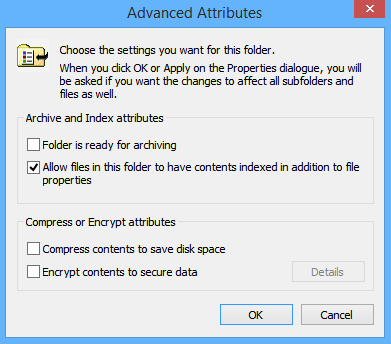
Lai saspiestu failu vai mapi, tas vispirms jāatrod “File Explorer”. Kad tas ir atrasts, ar peles labo pogu noklikšķiniet uz tā un atlasiet “Properties” un pēc tam “Advanced”. Vienkārši atzīmējiet izvēles rūtiņu blakus “Saspiest saturu, lai ietaupītu vietu diskā”, un noklikšķiniet uz “Labi”.. Ja jūs izvēlējāties saspiest mapi, nevis failu, tad Windows prasīs, vai vēlaties saspiest arī apakšmapes un failus.
Procesa atsaukšana ir tikpat vienkārša - vienkārši dodieties atpakaļ uz papildu atribūtu logu un noņemiet atzīmi no izvēles rūtiņas.
Samaziniet vietu, ko izmanto sistēmas atjaunošanai
Lai gan Sistēmas atjaunošana nav droša bez traucējumiem Sistēmas atjaunošana nedarbojas? 5 Windows 7 un 10 labojumiSistēmas atjaunošana ietaupa jūsu datoru no katastrofas. Bet ko darīt, ja tā atjaunotā sistēma jums neizdevās? Esam ieguvuši labojumu. Lasīt vairāk , tas ļauj atjaunot sistēmas konfigurāciju iepriekšējā laika posmā. Tas ir veids, kā atsaukt sistēmas izmaiņas datorā, neietekmējot personiskos failus, piemēram, e-pastu, dokumentus vai fotoattēlus.
Lai gan tas ir svarīgs aizsardzības līmenis pret neparedzētām izmaiņām, ko izraisa slikti draiveri, reģistra atslēgas, sistēmas faili un instalētās programmas, rezerves kopijas saprotami izmanto daudz diska vietas.
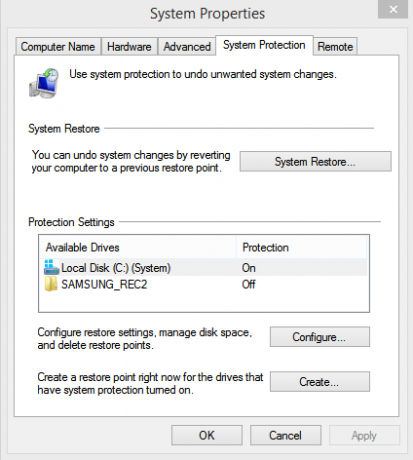
Lai samazinātu atjaunošanas punktu izveidošanai izmantoto atmiņu, atveriet savu “Vadības paneli”, izvēlnē Sākt vai Charms izvēloties, atlasiet “Sistēma” un kreisajā pusē esošajā izvēlnē noklikšķiniet uz “Sistēmas aizsardzība”.
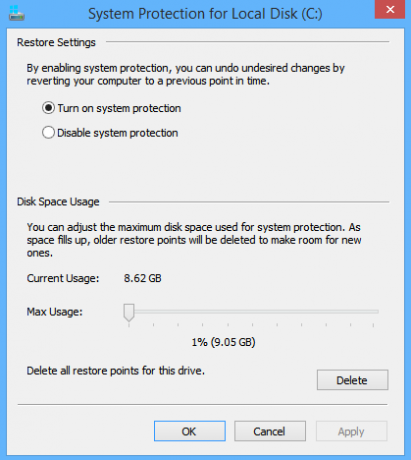
Tiklīdz atveras jauns logs atlasiet cilni “Sistēmas aizsardzība” un pēc tam noklikšķiniet uz konfigurēt. Jums tiks parādīts logs, kurā ir “Diska vietas izmantošana” un slīdošā skala. Vienkārši velciet slīdni, lai izmantotu vairāk vai mazāk vietas.
Izmantojiet OneDrive tiešsaistes krātuvi vai ārējo cieto disku
Tas ir acīmredzams, taču tas joprojām pārsteidz, cik daudz cilvēku visus failus glabā vietējā mašīnā. Lai gan ir dabiski vākt vecus fotoattēlus un personiskos dokumentus, ļoti maz cilvēku tos apskata pietiekami bieži, lai attaisnotu visas šīs vietas izmantošanu galvenajā datorā.
Tā vietā jums jāapsver ārēja cietā diska vai mākoņu bāzes risinājums. Microsoft pašu mākoņdatošanas risinājums, OneDrive (agrāk SkyDrive), ir integrēts visās Windows 8 mašīnās. Saglabājot failu vai mapi, jūs to varēsit atrašanās vietu kreisajā kolonnā atrodiet OneDrive SkyDrive operētājsistēmai Windows 8: mākoņu krātuve un moderna failu pārlūka lietotneVai jums ir Windows 8? Tad jums ir SkyDrive, un kopā ar Microsoft kontu jūs saņemat 7 GB bezmaksas krātuves. SkyDrive ir mākoņu krātuves risinājums, un tas darbojas arī kā mūsdienīgs failu pētnieks. Lasīt vairāk datorā. Viņi piedāvā 7 GB bez maksas, lai gan, ja ar to nepietiek, Google disks lietotājiem piedāvā 1 TB krātuves par 9,99 USD mēnesī.

Ja jūs vairāk interesē ārējs cietais disks, Seagate Amazon ir pieejams 1 TB ārējais cietais disks par 69,99 USD, bet milzīgs 4 TB modelis ir pieejams tikai par USD 150,39 (iepazīstieties ar mūsu ceļvedi dažiem no labākos ārējos cietos diskus, kurus varat iegādāties Labākie ārējie cietie diski, kas jums jāapsver, pērkot [sīkrīka stūris]Ah, ārējais cietais disks. Šis sīkrīku pasaules nedziedinātais varonis ir atrodams gandrīz uz jebkura geek galda, parasti noliecams aiz monitora vai ielikts atvilktnē. Tomēr tas ir lieliski ... Lasīt vairāk ). Varētu arī diskrēti palielināt Window uzglabāto ārējo SD karti Kā palielināt glabāšanas vietu operētājsistēmas Windows 8.1 ierīcēs ar SD kartēmWindows 8.1 ierīces, pat planšetdatori, ir pilni personālie datori un bieži atbalsta SD kartes. Tie ir lieliski piemēroti bibliotēku, lejupielāžu un SkyDrive failu glabāšanai ārēji. Mēs parādīsim, kā vislabāk izmantot papildu krātuvi. Lasīt vairāk , tomēr, ja vien jūs nesaņemat vienu ar ātru pārsūtīšanas ātrumu, iespējams, ka neredzēsit pietiekamus rezultātus ikdienas lietošanai.
Krātuves vietas ir labs veids, kā pārvaldīt failus, ja izvēlaties šo metodi. Tie ir virtuālie diskdziņi, kas parādās File Explorer, kas atkarībā no tā, kā tos iestatāt, var palīdzēt uzlabot veiktspēju, aizsargāt failus no diska kļūmēm un uzlabot uzglabāšanas efektivitāti. Lai izveidotu atmiņas vietu, Charms joslā meklējiet “uzglabāšanas vietas” un noklikšķiniet uz ikonas. Šī funkcija nav pieejama operētājsistēmā Windows 7 un vecākā versijā.

Jūsu padomi?
Atcerieties, ja viss pārējais neizdodas, varat mēģināt palieliniet diska izmēru, izmantojot veco cieto disku Kā atbrīvot vietu diskā, bez sāknēšanas WindowsVai maz vietas diskā vietas dēļ jūs vairs nevarat sākt operētājsistēmu Windows? Izmantojot pareizos rīkus, varat viegli atbrīvot vietu, neveicot operētājsistēmas sāknēšanu. Mēs parādīsim jums kā. Lasīt vairāk no neizmantota datora vai piekļūstot vecajam datoram, izmantojot Linux. Tas nav viegls pasākums, un tas nav ieteicams, ja vien jūs neesat ļoti pieredzējis. Dzēst visus failus un informāciju no vecā cietā diska ir viegli, un tas pat neprasa ieslēgt datoru!
Kā ietaupīt vietu diskā? Vai jūs izmantojat kādus trešo pušu rīkus vai paļaujaties uz Microsoft iebūvētajām funkcijām? Vai jums kādreiz ir pietrūcis atmiņas un esat bijis spiests pildīt dažus no mūsu padomiem? Paziņojiet mums par to komentāros zemāk.
Dan ir Lielbritānijas emigrants, kurš dzīvo Meksikā. Viņš ir MUO māsas vietnes Blocks Decoded galvenais redaktors. Dažādos laikos viņš ir bijis MUO sociālais redaktors, radošais redaktors un finanšu redaktors. Jūs varat atrast, ka viņš katru gadu klejo pa izstāžu zāli CES Lasvegasā (PR cilvēki, sazinieties!), Un viņš veic daudz aizkulišu vietas…

